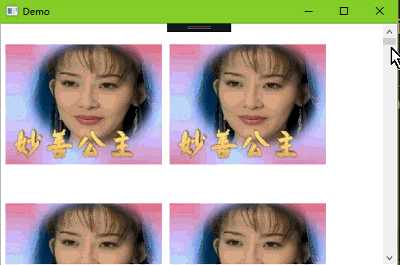WPF 异步加载数据
2021-03-15 06:27
标签:query == iso 前言 cep too tab typeof 运行时 发个从网上找到代码,供参考吧。 出处:https://blog.csdn.net/ht_zhaoliubin/article/details/45482203 ================================================================================= 加载某个界面时,需要获取数据,而数据返回的时间比较长,这个时候可以异步加载界面。 1、在该窗体的加载事件(Load)中编写以下代码: 出处:https://www.cnblogs.com/xiaomianyang/p/6416074.html ================================================================================= 前言:以前使用数据库搜数据后直接传到前台设置,后来学会了绑定,界面结合部分总算是有了点经验,But....有时候搜数据没那么快,要等待数据返回的时候界面假死,白屏,很崩溃,后来使用了几种方法 :1.延迟加载先出来界面,在赋值数据 ,2.利用多线程加载,但是一开始的时候会是空白(可以预先初始化来解决),然后搭配complate事件;3.逻辑控制,就是自己想一些办法让程序看起来是正常的,比如加载页,延时,锁死等..; 然而:我今天要讲的是异步加载,并且包含绑定部分的代码; 下面这一部分是 在一个汇总类(class)里 需要收集 值的方法 并且在每一个属性值赋值的时候通知前台页面改变 如果不需要报告进度 一段一段显示 可以直接等最终结果; 不说了上代码; 这一段 其实有点类似 BackgroundWork 里的ProgressChanged 事件 这是第一个部分 那么在页面搜索方法中少不了 this.DataContext =this 这样的绑定 《textBlock text{binding Youdata.Data1}..... 《textBlock text{binding Youdata.Data2}..... 这个地方就要说一说了,我传出来的是属性名称 和属性的值,但是总不能 class.name1=value ;class.name2=value 这样赋值 所以找了反射的代码利用PropertyInfo的方法给我的汇总类里面的属性赋值 这样 从小方法里发回的异步通知就具有了通用性 在前台的效果是 预设界面直接显示无卡顿, 两个TextBlock的值 分别是第3秒和第5秒显示在了界面上 值的提到的是 这个方法里如果有一个出现了 错误那么整个方法都会异常,所以做好异常处理是很有必要的 并且 不能在主线程里await 可能会出现主线程屏蔽初始化,一点界面都没有 综上综上 只是为了 一进界面不卡而已。 方法摘自 :《C#并发编程经典实例》 出处:https://blog.csdn.net/sinat_30224769/article/details/81160142 ================================================================================= 如何在WPF中加载大批量数据,并且不会阻塞UI线程,尤其是加载大量图片时,这活儿一直是很多朋友都相当关注的。世上没有最完美的解决之道,咱们但求相对较优的方案。 经过一些试验和对比,老周找到了一种算是不错的方案,重点是这个方案比较简单,无须闯五关斩六将,只要你对数据绑定有些基础就好了。 好,F话少扯,咱们开始吧。 老周手里没有那么多照片,那就用同一张图片做测试吧。假设我要在应用程序运行时加载 2 万张图片,我想2W张应该可以了,没见过谁会傻到要加载100W张那么变态。 大致情况是:数据源集合是一个 ObservableCollection 这个方法是 BindingOperations 类公开的静态方法,可以在窗口的构造函数中调用它,而且一定要在操作集合之前调用。调用时,把 ObservableCollection 集合传递给 collection 参数,第二个参数lockObject 是一个自定义对象,它指的是可以在线程间同步时引用的对象,在异步代码中,可以把这个对象写在一个 lock 语句块中。主要用途是防止UI访问集合的过程中,集合被其他线程意外修改。 下面代码开启跨线程访问集合支持: 然后在窗口的构造函数中,执行一个新 Task,用一个新线程来加载数据。 开始一个新Task是为了让主线程不受阻止,可以继续响应UI操作。 由于集合中都是 URI,而界面上显示的是图像,可以弄一个自定义的数据转换器,转换为位图。 因为是单向转换,所以ConvertBack就免了。 注意,在实例化BitmapImage时,DecodePixelHeight 和 DecodePixelWidth 属性只能设置任意一个,不要同时设置,不然图片的比例会变形。如果我们界面用的图不需要很大,就设一个小的值,比如200像素,这样可以节约性能。 还可以把 CreateOptions 属性设为 DelayCreation ,这样只在图像需要时才会创建,也省了一些性能。 为了让这个转换器能在XAML代码中访问,需要把它的实例声明在UI的资源列表中。 接下来就是用Binding了,实现界面绑定。 使用 Binding 时,把 IsAsync 属性设为 True,这样允许界面使用辅助线程来绑定数据,记得,记得。 这样就完成了,然后我们可以运行,让程序加载 2万个图像。这时候会发现,程序运行后不会卡住了,而且把滚动往下拖动时,会自动加载数据。 如何?这效果不错吧。 示例源代码下载地址 出处:https://www.cnblogs.com/tcjiaan/p/5532104.html ================================================================================= 我推荐使用BackgroundWork 进行异步数据下载,然后在完成事件里绑定数据。 WPF 异步加载数据 标签:query == iso 前言 cep too tab typeof 运行时 原文地址:https://www.cnblogs.com/mq0036/p/12448153.htmlprivate void Window_Loaded(object sender, RoutedEventArgs e)
{
var Loads= this.Dispatcher.BeginInvoke(new Action(() =>
{
// 这里执行其它耗时操作
}));
Loads.Completed += new EventHandler(Loads_Completed);
}
void Loads_Completed(object sender, EventArgs e)
{
//执行完成后的操作,如隐藏加载提示文字,显示加载完成后的数据等
}
new Thread(p=>{DataBinding();}).Start();
2、界面加载时获取数据和绑定数据都写在DataBinding()方法中
private void DataBinding()
{
this.Dispatcher.BeginInvoke(new Action(()=>{
//编写获取数据并显示在界面的代码
}));
}public async Task MyMethodAsync(IProgress
public void CallMyMethodAsync()
{
var progress = new Progress
public static void EnableCollectionSynchronization(IEnumerable collection, object lockObject)
images = new ObservableCollection

Task.Run(() =>
{
// 代码写在 lock 块中
lock (lockobj)
{
for (int i = 0; i 20000; i++)
{
Uri u = new Uri("0.jpg", UriKind.Relative);
images.Add(u);
}
}
});


public sealed class UriToBitmapConverter : IValueConverter
{
public object Convert(object value, Type targetType, object parameter, CultureInfo culture)
{
Uri uri = (Uri)value;
BitmapImage bmp = new BitmapImage();
bmp.DecodePixelHeight = 250; // 确定解码高度,宽度不同时设置
bmp.BeginInit();
// 延迟,必要时创建
bmp.CreateOptions = BitmapCreateOptions.DelayCreation;
bmp.CacheOption = BitmapCacheOption.OnLoad;
bmp.UriSource = uri;
bmp.EndInit(); //结束初始化
return bmp;
}
public object ConvertBack(object value, Type targetType, object parameter, CultureInfo culture)
{
return null;
}
}

Grid.Resources>
local:UriToBitmapConverter x:Key="tobmpcvt"/>
Grid.Resources>

ListBox Name="lbImages" ScrollViewer.IsDeferredScrollingEnabled="False"
ScrollViewer.HorizontalScrollBarVisibility="Disabled">
ListBox.ItemTemplate>
DataTemplate>
Image Height="200" Width="200" Source="{Binding IsAsync=True,Converter={StaticResource tobmpcvt}}"/>
DataTemplate>
ListBox.ItemTemplate>
ListBox.ItemsPanel>
ItemsPanelTemplate>
WrapPanel Orientation="Horizontal"/>
ItemsPanelTemplate>
ListBox.ItemsPanel>
ListBox>